Nel mondo delle comunicazioni via email, l’efficienza è fondamentale. Una Mailing List in Gmail è uno strumento essenziale che ti permette di inviare un messaggio a più destinatari con un solo clic. Dimentica l’invio dello stesso messaggio ripetutamente o l’aggiunta manuale dei contatti.
A differenza di Microsoft Outlook, Gmail non offre una funzione nativa per creare Mailing List. In questo articolo, esploreremo dettagliatamente come creare una Mailing List in Gmail, sia dalla versione web che dall’app mobile, in modo rapido e semplice.
Creare una Mailing List dalla Versione Web di Gmail
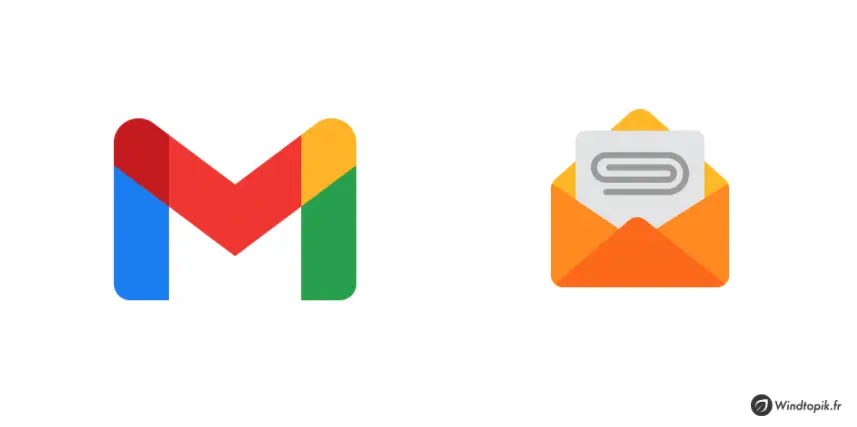
La creazione di una Mailing List da Gmail sulla versione web è un processo semplice. Ecco come farlo:
-
Organizza i tuoi Contatti: Prima di iniziare, assicurati di avere tutti i tuoi contatti organizzati nell’app Contatti di Google. Questo passaggio è fondamentale per garantire un’efficace gestione delle tue Mailing List.
-
Crea un’Etichetta: Dopo aver organizzato i tuoi contatti, dovrai creare un’etichetta per raggruppare i destinatari che desideri includere nella tua Mailing List. Per fare ciò, segui questi passaggi:
- Vai alla pagina web dei Contatti di Google.
- Seleziona la casella di controllo accanto a ciascun contatto che desideri aggiungere.
- Fai clic su “Gestisci etichette” nella parte superiore dello schermo.
- Scegli “Crea etichetta” e assegna un nome appropriato.
-
Componi e Invia il Messaggio: Una volta creato l’etichetta, puoi ora comporre il tuo messaggio. Vai alla tua casella di posta in arrivo di Gmail e fai clic su “Componi”. Nel campo “A”, inserisci il nome dell’etichetta che hai creato e premi Invio. Componi il tuo messaggio e clicca su “Invia”.
Creare una Mailing List dall’App Mobile di Gmail
Se preferisci utilizzare l’app mobile di Gmail su Android o iOS, segui questi passaggi:
-
Installa l’App Contatti di Google: Se non hai ancora l’app Contatti di Google, scaricala e installala. Quest’app è fondamentale per la creazione di Mailing List.
-
Selezione dei Contatti e Creazione dell’Etichetta: Una volta che ti trovi in Contatti di Google, tieni premuto il primo destinatario che desideri aggiungere all’etichetta e seleziona gli altri contatti. Tocca l’icona dei tre punti nell’angolo in alto a destra e seleziona “Aggiungi all’etichetta”. Assegna un nome all’etichetta.
-
Componi il Messaggio: Torna alla schermata principale dei Contatti di Google e tocca l’icona dei tre punti. Seleziona l’etichetta che hai creato, che dovrebbe apparire sotto la sezione “Etichette”. Una volta all’interno dell’etichetta, tocca il simbolo dei tre punti e seleziona la scheda “Invia email”. Ora sarai nella schermata di composizione di un nuovo messaggio email. Componi il tuo messaggio e invialo.
Utilizza la Tua Mailing List in Modo Efficace
Ora che hai creato con successo la tua Mailing List, puoi utilizzarla per semplificare l’invio di messaggi a gruppi di contatti. Questa funzione è estremamente utile per inviare newsletter, comunicazioni di gruppo o annunci a un elenco selezionato di destinatari. Assicurati di utilizzare questa funzione in modo responsabile ed etico, rispettando la privacy dei tuoi contatti.
Conclusioni
In conclusione, la creazione di una Mailing List in Gmail è un passo importante per migliorare l’efficienza delle tue comunicazioni via email. Anche se Gmail non offre una funzione nativa per questa operazione, i passaggi descritti in questo articolo ti consentiranno di farlo in modo efficace. Sia dalla versione web che dall’app mobile, ora puoi organizzare i tuoi contatti e inviare messaggi in modo più efficiente.
Domande frequenti
1. Perché dovrei utilizzare una Mailing List in Gmail?
Le Mailing List in Gmail semplificano l’invio di messaggi a gruppi di destinatari, risparmiandoti tempo ed sforzo.
2. Gmail offre una funzione nativa per creare Mailing List?
No, a differenza di Microsoft Outlook, Gmail non dispone di una funzione nativa per creare Mailing List. Tuttavia, puoi seguire i passaggi descritti in questo articolo per farlo in modo semplice.
3. Posso utilizzare una Mailing List nell’app mobile di Gmail?
Sì, puoi creare e utilizzare una Mailing List nell’app mobile di Gmail, sia su dispositivi Android che iOS.
4. Le Mailing List sono utili anche per uso personale?
Sì, le Mailing List possono essere utili anche per la comunicazione personale, come l’invio di inviti a eventi familiari o la coordinazione di gruppi di amici.
5. È sicuro utilizzare una Mailing List in Gmail?
Sì, Gmail offre misure di sicurezza per proteggere le tue email e i tuoi contatti. Tuttavia, assicurati di utilizzare questa funzione in modo responsabile ed etico, rispettando la privacy dei tuoi contatti.
Marco Stella, è un Blogger Freelance, autore su Maidirelink.it, amante del web e di tutto ciò che lo circonda. Nella vita, è un fotografo ed in rete scrive soprattutto guide e tutorial sul mondo Pc windows, Smartphone, Giochi e curiosità dal web.
